Windows PC용 최고의 무료 USB 보안 소프트웨어 및 바이러스 백신
멀웨어가 USB(USB) 드라이브 를 통해 PC에 침입할 수 있다는 사실을 알고 계십니까? 예, USB(USB) 드라이브를 컴퓨터 시스템에 연결할 때마다 맬웨어에 감염될 위험이 있으며 그 이유는 Windows 운영 체제 의 (Windows Operating System)자동 실행(Autorun) 기능 일 수 있습니다 .

이것이 USB 보안 소프트웨어(USB security software) 가 필요한 이유 입니다. USB 디스크 보안 소프트웨어에는 다른 많은 기능이 포함되어 있지만 이 소프트웨어의 주요 기능은 USB 드라이브를 통해 들어갈 수 있는 모든 종류의 바이러스로부터 PC를 보호하는 것입니다. USB 보안 소프트웨어는 실제로 많은 PC 보안 문제에 대한 솔루션입니다 . 이 게시물에서는 Windows PC 용 최고의 무료 (Windows PC)USB 보안 소프트웨어 및 바이러스 백신에 대해 알아보겠습니다 .
무료 USB 보안 소프트웨어, 바이러스 백신 및 기타 도구
USB 장치를 PC에 연결하면 USB 보안 소프트웨어가 자동으로 해당 장치를 검사하여 악성코드가 없는지 확인합니다. 그 중 몇 가지를 살펴보겠습니다.
- 자동 실행 삭제기
- 윈도우 USB 차단기
- 빗디펜더 USB 면역기 도구
- 팬더 USB 백신
- USB 보안 유틸리티
- USB 보호 장치
- KASHU USB 플래시 보안
- USB 비활성화
- 프로즌 세이프 USB
- USB 디스크 보안.
1] 자동 실행 삭제기(Autorun Deleter)
Autorun.inf 바이러스 를 비활성화하고 삭제하는 TheWindowsClub 의 무료 프로그램입니다 . 이동식 미디어가 autorun.inf 바이러스에 감염된 것으로 확인되면 이 도구를 실행하기만 하면 됩니다. 파일을 삭제하고 Windows 레지스트리를 변경하여 다시 나타나지 않도록 합니다.
2] 윈도우 USB 차단기
(Windows USB Blocker)
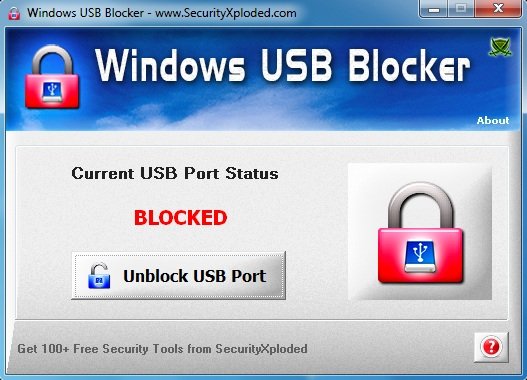
3] 빗디펜더 USB 면역기 도구(BitDefender USB Immunizer Tool)
이것은 SD 카드와 USB 저장 장치를 원치 않는 크랩웨어로부터 면역시키는 USB 면역 도구입니다 . 이 도구(The tool) 는 맬웨어가 PC에서 autorun.inf 파일을 실행하는 것을 방지합니다. 그러나 요구 사항에 따라 자동 실행 기능을 켜거나 끌 수 있습니다(Off) . 면역이 되지 않은 감염된 USB 드라이브를 실수로 사용하는 경우 PC를 감염시킬 수 있습니다.
4] 팬더 USB 백신(Panda USB Vaccine)
이 도구(This tool) 는 이름에서 알 수 있듯이 컴퓨터 시스템의 맬웨어 감염을 방지하는 유틸리티입니다. 이 도구는 USB 드라이브 예방 접종(USB Drive Vaccination) 과 컴퓨터 예방(Computer Vaccination) 접종 의 두 가지 예방 접종을 제공합니다 . 이 도구를 사용하면 사용자가 PC에서 자동 실행 기능을 완전히 비활성화할 수 있으므로 감염된 USB 저장 장치를 통해 악성 코드가 침입할 수 없습니다.
5] USB 보안 유틸리티(USB Secure Utilities)
이름에서 알 수 있듯이 USB 드라이브를 보호하는 데 도움이 되는 앱입니다. USB 드라이브에 바이러스가 있는 경우 이를 검사하고 치료하는 휴대용 앱입니다 . 이 도구는 맬웨어를 제거하는 것 외에도(Apart) 안전한 백업 및 파일 관리에도 도움이 됩니다. USB 장치 에서 맬웨어를 감지하고 제거하기 위해 세 가지 종류의 분석을 수행합니다 .
6] USB 세이프가드(USB Safeguard)
이 휴대용 도구를 사용하면 USB 저장 장치를 잠그고 쓰기 방지할 수 있습니다. 실제로 USB 장치에 저장된 데이터를 보호하고 저장 장치를 분실한 경우 데이터 도난을 방지합니다. 사용자는 USB Safeguard 를 사용하여 저장 장치를 암호로 보호할 수도 있습니다 . AES 256 비트 암호화 알고리즘 을 사용하여 저장된 데이터를 암호화합니다. 몇 가지 추가 기능을 제공하는 USB Safeguard 의 (USB Safeguard)Pro 버전 도 있습니다.
7] KASHU USB 플래시 보안(KASHU USB Flash Security)
이 무료 도구를 사용하면 USB(USB) 장치 를 암호로 보호할 수 있습니다 . 이 도구는 AES(AES) 256비트 암호화 를 사용하여 장치에 저장된 모든 데이터를 암호화합니다. 장치를 암호화하기 전에 데이터를 백업해야 합니다. PC에 도구를 다운로드하여 설치해야 합니다. 무료 도구이지만 무료 버전은 최대 4GB USB 장치에서만 작동합니다.
8] USB 비활성화(USB Disabler)
이것은 사용자가 USB 저장 장치를 활성화 또는 비활성화하는 데 도움이 되는 간단하면서도 강력한 도구입니다. 또한 사용자는 USB(USB) 장치 를 암호로 보호하고 누구나 장치에 저장된 콘텐츠를 읽을 수만 있는 읽기 전용 장치로 만들 수 있습니다. 사용자는 USB(USB) 장치 를 재설정하기만 하면 모든 것을 정상으로 되돌릴 수 있습니다 .
9] 프로즌 세이프 USB(Phrozen Safe USB)

10] USB 디스크 보안(USB Disk Security)
이 무료 소프트웨어에는 바이러스와 같은 원치 않는 프로그램에 대해 컴퓨터를 모니터링하는 USB Shield , PC에 연결했을 때 (USB Shield)USB 장치 를 스캔하는 USB Scan , 장치에 저장된 데이터를 암호화하는 장치를 암호로 보호하는 기능과 같은 기능이 포함되어 있습니다. 전반적으로 USB 장치 에서 안전한 웹 탐색(Web Navigation) 및 데이터 손실 방지 를 방지합니다.(Data Loss Prevention)
USB 드라이브를 위한 다음과 같은 유용한 무료 도구를 살펴보고 싶을 수도 있습니다.(You may also want to have a look at these free useful tools for your USB Drive:)
- USBDriveFresher : USB 드라이브 용 정크 파일 및 폴더 클리너
- 데스크탑 미디어 : (Desktop Media)데스크탑 의 (Desktop)USB 드라이브에 대한 바로 가기를 자동으로 추가 및 제거합니다.
- RemoveDrive : USB 장치 를 안전하게 제거하는 무료 명령줄 도구
- Dropout: USB(USB) 드라이브 및 Dropbox 폴더 를 위한 휴대용 검색 도구
- USBLogView 를 사용 하여 Windows PC에서 USB 장치(USB Device) 를 사용한 사람 추적
- (Prevent)NetWrix USB Blocker 로 USB 및 기타 이동식 미디어 의 무단 사용 방지
- (Restrict USB)Ratool 을 사용하여 (Ratool)Windows 10 컴퓨터에 대한 USB 액세스 제한
- USB Manager 는 휴대용 장치를 관리하는 Windows 프리웨어 입니다.
- (Write)USB 쓰기 보호 기능이 있는 (USB Write Protect)쓰기 보호 USB 플래시(USB Flash) 드라이브 .
이것은 바이러스로부터 USB 드라이브를 보호 하고 더 나은 보안 솔루션을 제공할 수 있는 도구 목록입니다.
목록을 살펴보고 그 중 어느 것이 실제로 귀하의 필요와 요구 사항에 적합한지 확인하십시오.
Related posts
Windows PC용 최고의 USB 블루투스 어댑터/동글 7가지
Windows 10에서 이동식 저장소 클래스 및 액세스를 비활성화하는 방법
Windows computer USB device이 꽂혀있을 때 종료됩니다
Restrict USB access Windows 10 Ratool와 컴퓨터
USB Disk Ejector Windows 10에서 USB 장치를 빠르게 제거 할 수 있습니다
Windows 10 용 USB Lockit으로 USB flash 드라이브 보안 방법
VirtualBox USB Windows 10 Compiuter에서 탐지되지 않은 VirtualBox USB를 수정하는 방법
USB Pen Drive을 사용하여 Lock and Unlock Windows PC 무료 소프트웨어
USB-C는 무엇입니까? USB-C Port Windows 노트북에 추가하는 방법?
Fix Computer USB device가 꽂혀있을 때 종료됩니다
Log의 Log을 표시하는 방법 Windows computer에 연결된 드라이브
USB Device Windows 10 [해결]
[고정] USB 드라이브는 파일과 폴더를 표시되지
USB Keyboard Windows 10에서 인정되지 않습니다
Best USB 3.0 Hubs 2018 년에 구입할 수 있습니다
USB drive Windows 10에 파일 및 폴더를 표시하지 않습니다
Windows 10에서 프린터를 분리 한 후 USB printer 포트가 누락되었습니다
USB 3.0 Windows 10에서 느린 transfer speed를 수정하는 방법
Windows 11/10에 External Hard drive Drive or USB을 꺼낼 수 없습니다
USB 2.0 vs USB 3.0 vs eSATA vs Thunderbolt vs FireWire 포트
